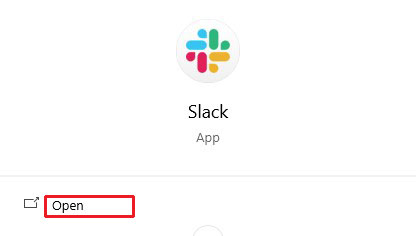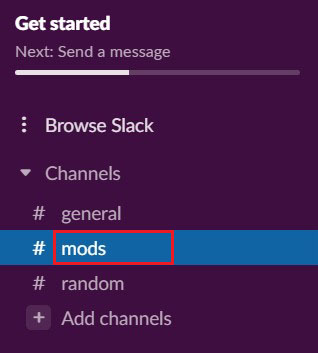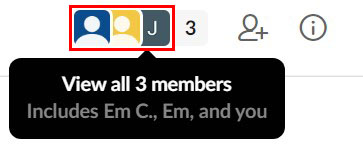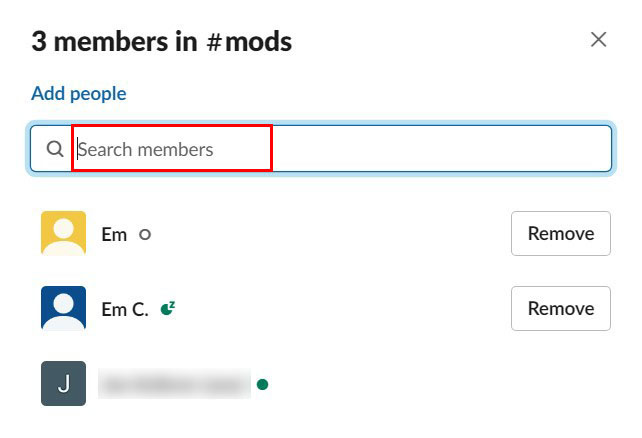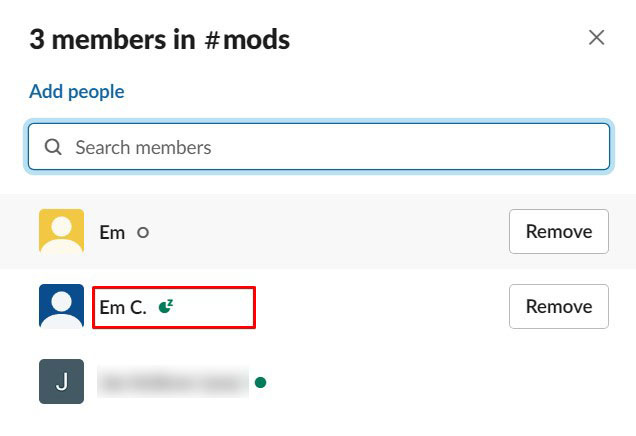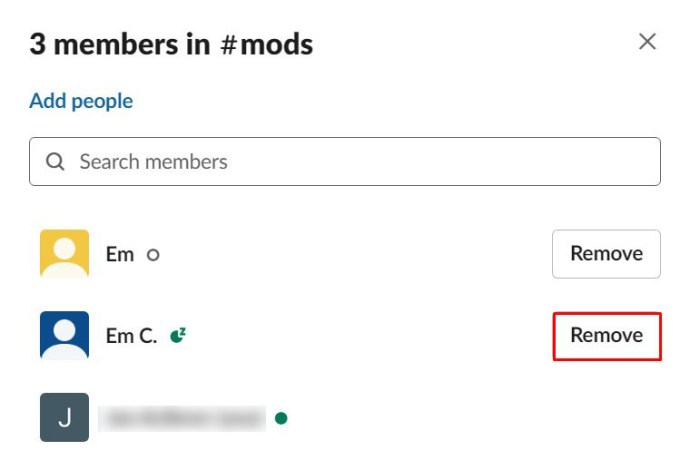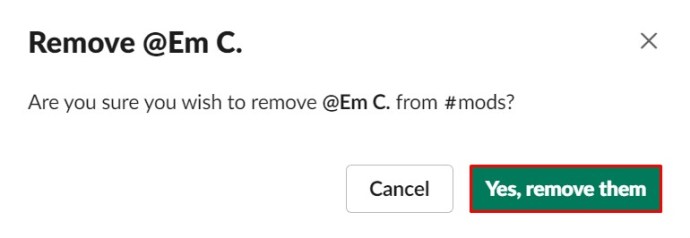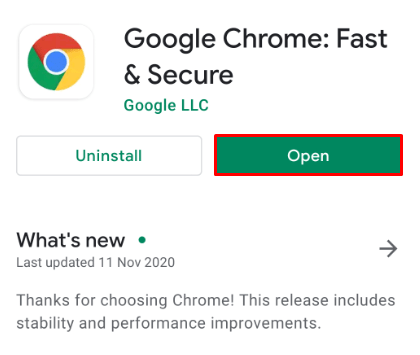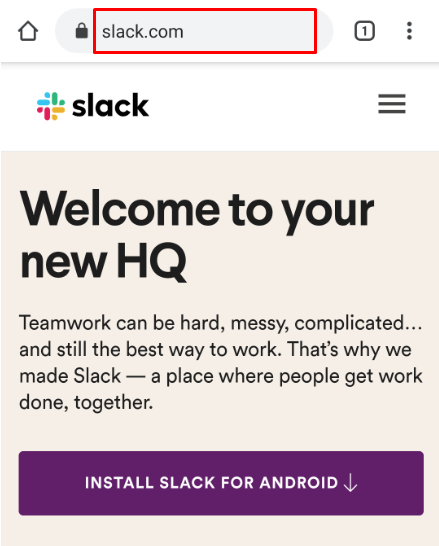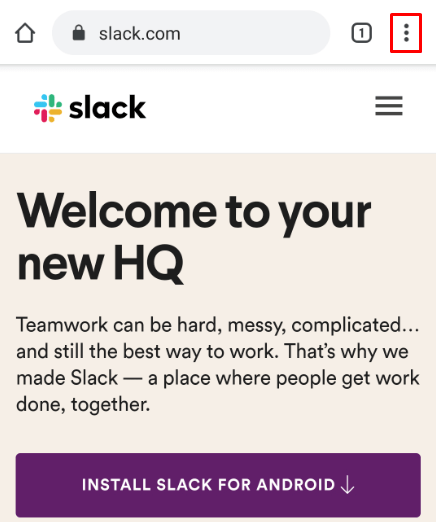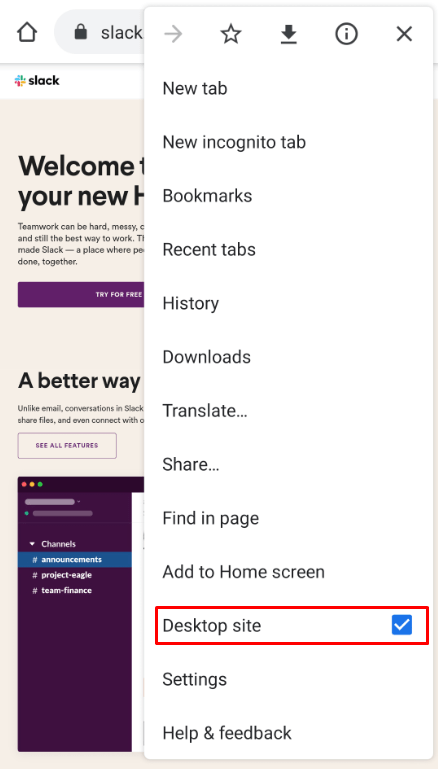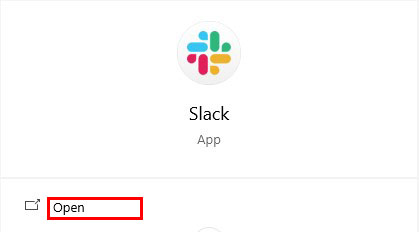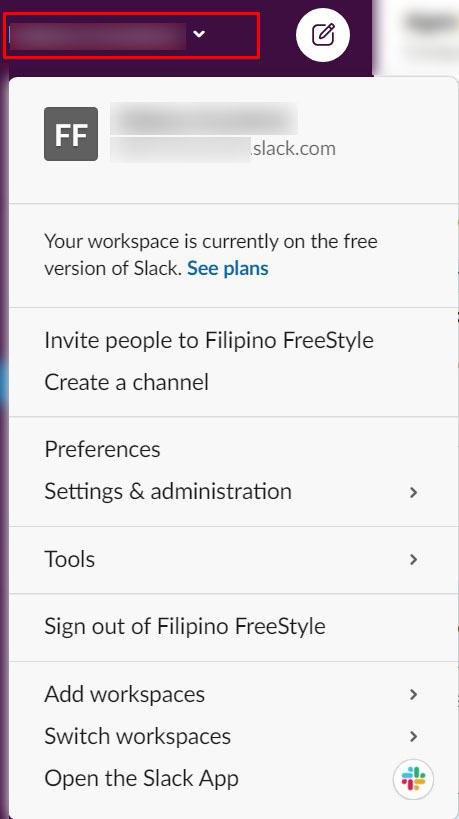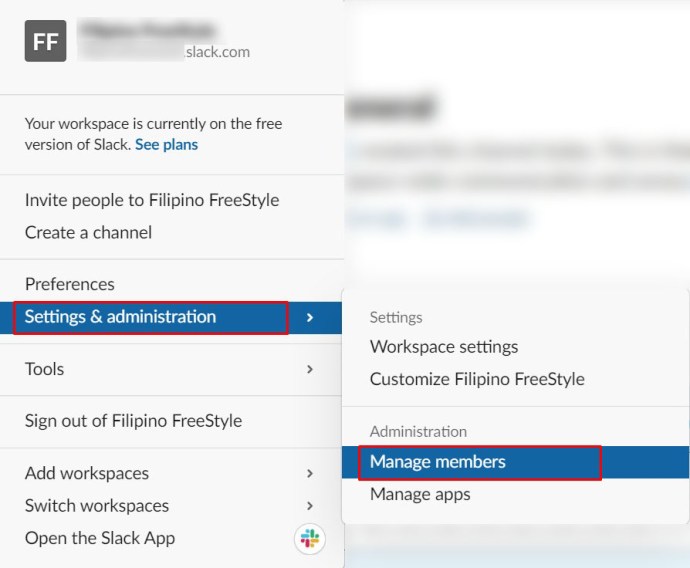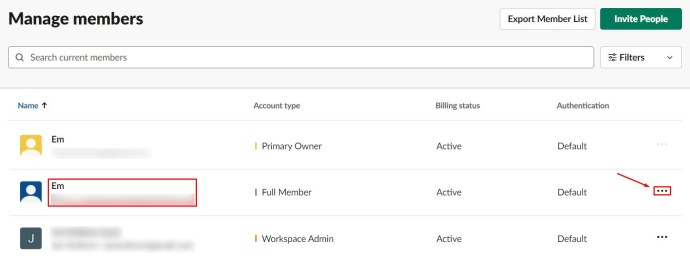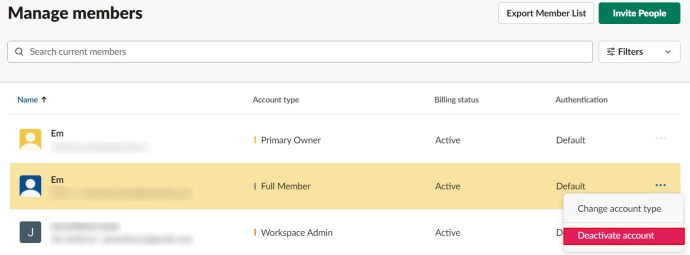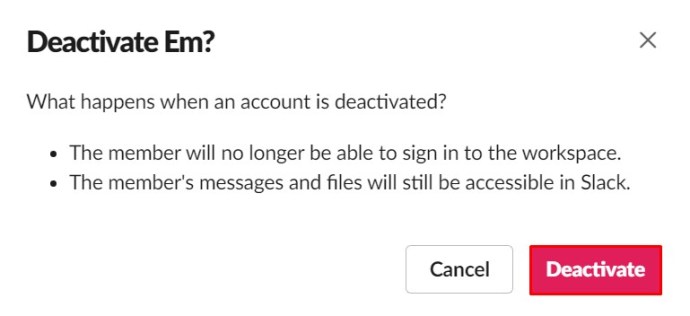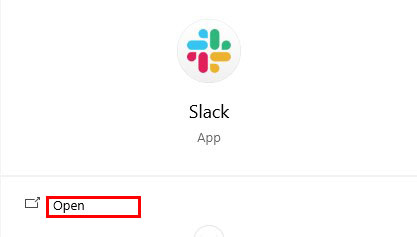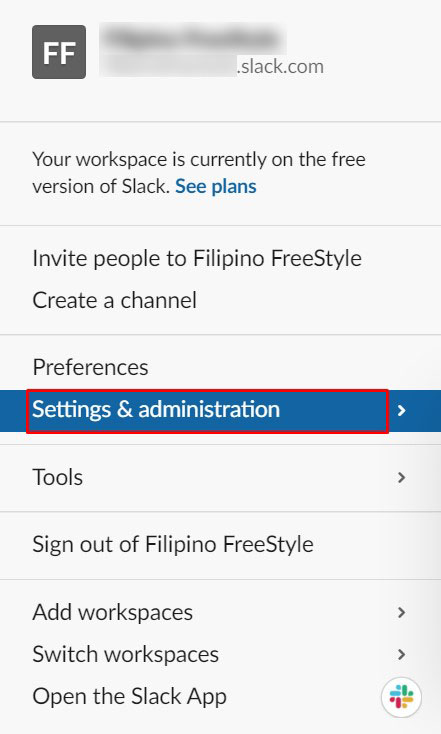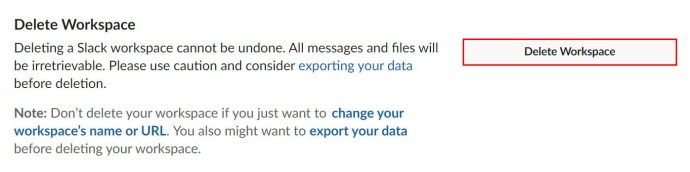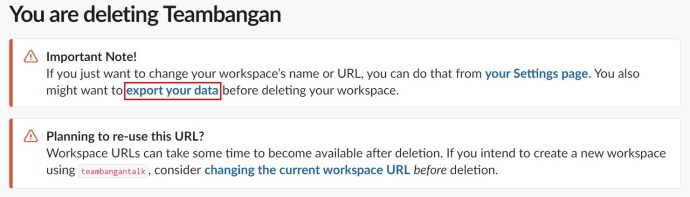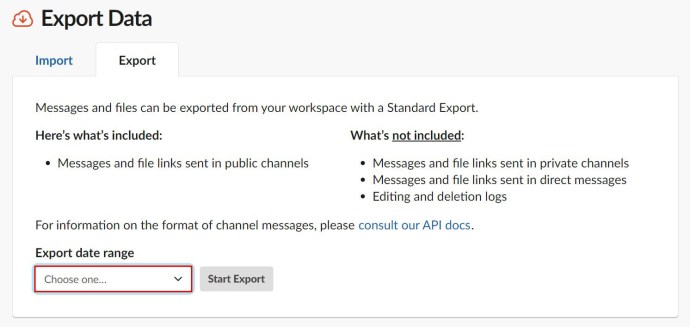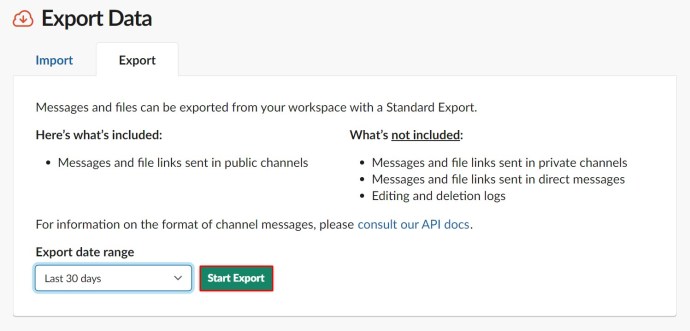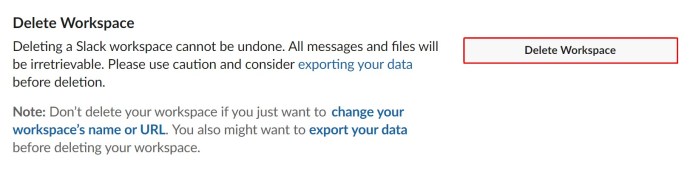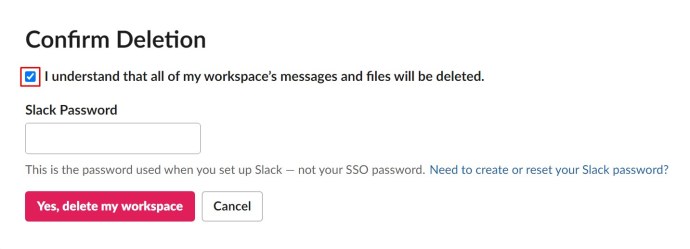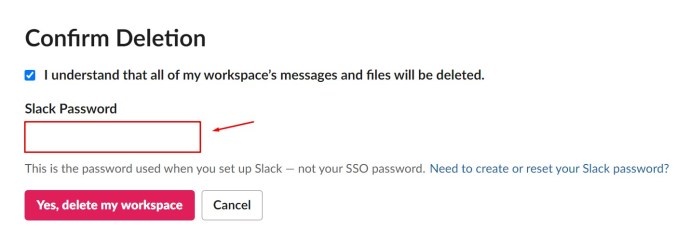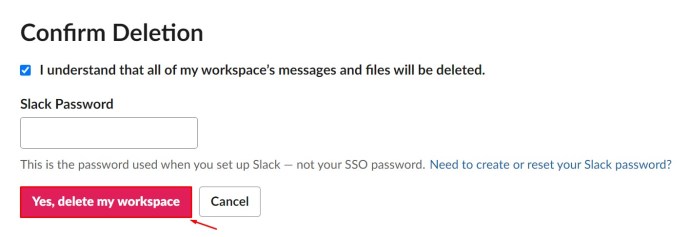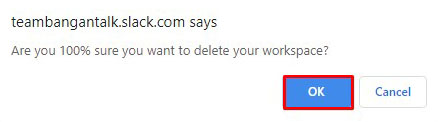Dunia bisnis profesional tidak akan sama tanpa kolaborasi penting dan aplikasi komunikasi seperti Slack. Ini adalah kantor virtual yang menggemakan banyak fungsi kantor nyata. Dan seperti dalam pengaturan kehidupan nyata, terkadang kebutuhan untuk mengeluarkan seseorang dari lingkungan ruang kerja diperlukan. Jadi, tentu saja, Anda dapat dengan mudah menghapus orang dari saluran Slack.
Dalam artikel ini, Anda akan mempelajari cara menghapus seseorang dari saluran di Slack atau dari seluruh ruang kerja Anda.
Sebelum Anda Lanjutkan
Tidak seperti akun individu di Facebook atau situs media sosial lainnya, tidak setiap anggota ruang kerja di Slack memiliki izin untuk menghapus anggota lain sesuka hati. Agar dapat menghapus anggota dari saluran atau dari ruang kerja, Anda harus menjadi administrator di Slack. Ada dua jenis peran administratif di Slack – pemilik dan admin.
Umumnya, personel kantor dengan peran pemilik cenderung menjadi eksekutif, pendiri, kepala departemen, atau anggota kepemimpinan senior. Satu pengecualian mungkin adalah karyawan TI, yang perlu menangani tugas-tugas administrasi akun.
Pemilik Utama ruang kerja dapat menugaskan orang lain untuk juga berfungsi sebagai pemilik dan mentransfer kepemilikan utama kepada orang lain. Mereka juga dapat menghapus ruang kerja sepenuhnya. Pemilik lain tidak dapat melakukan ini.
Admin, sementara itu, biasanya adalah staf administrasi senior, manajer, admin TI, dan manajer proyek.
Seperti dalam skenario kehidupan nyata, orang-orang yang memegang salah satu posisi yang disebutkan di atas (kecuali karyawan TI) adalah orang-orang yang membuat keputusan eksekutif. Oleh karena itu, seseorang yang berperan sebagai pemilik atau admin diperbolehkan untuk menghapus anggota lain dari saluran dan ruang kerja.
Cara Menghapus Seseorang dari Slack Channel di Web/Mac/Windows
Slack awalnya hadir sebagai aplikasi komunikasi yang dapat diakses situs web. Untuk mengaksesnya, yang perlu Anda lakukan adalah pergi ke Slack.com, masuk, dan luncurkan aplikasi web Slack. Metode akses alternatif adalah mengunduh aplikasi desktop Slack, yang tersedia untuk komputer Windows dan Mac.
Meskipun dirancang untuk dua sistem operasi yang berbeda, kedua jenis aplikasi tersebut sama persis. Ini berarti bahwa menghapus orang dari saluran dilakukan dengan cara yang sama, selama Anda menggunakan komputer desktop/laptop. Berikut cara menghapus seseorang dari saluran Slack.
- Buka aplikasi desktop/web Slack.
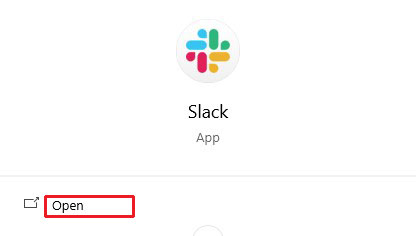
- Navigasikan ke saluran tempat Anda ingin menghapus anggota.
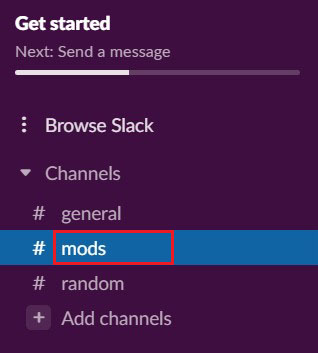
- Klik kumpulan foto profil anggota Slack di bagian atas layar aplikasi.
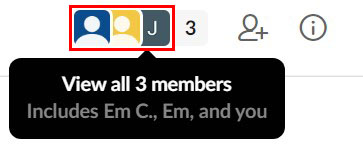
- Temukan anggota tertentu secara manual atau cari berdasarkan nama.
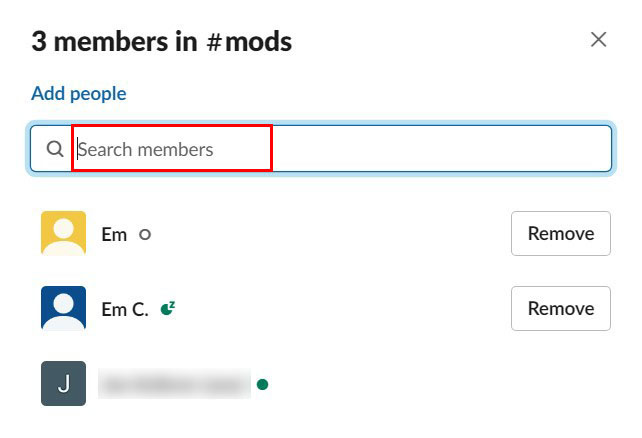
- Klik nama mereka.
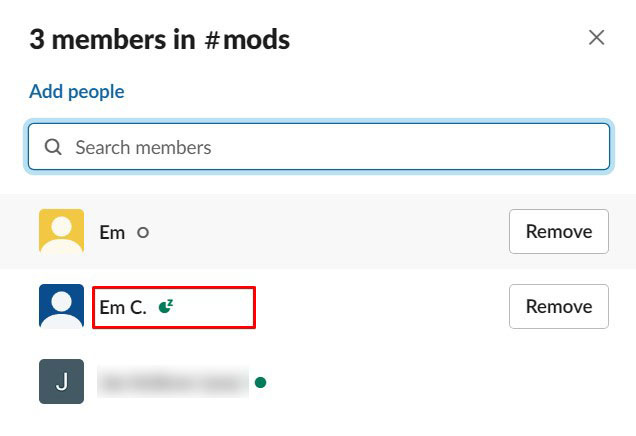
- Klik “Menghapus."
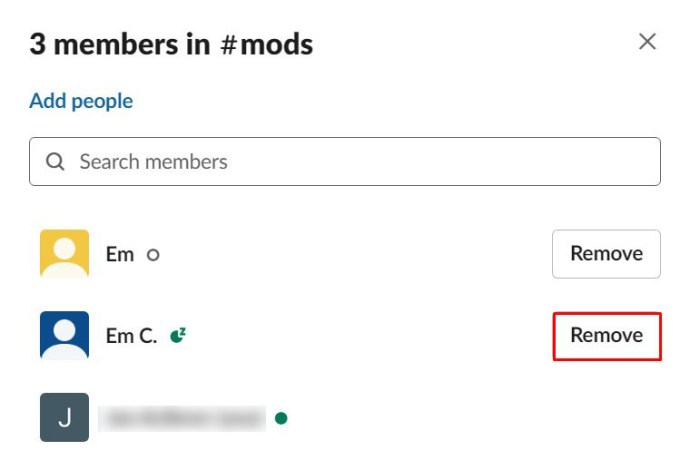
- Konfirmasi dengan mengklik “Ya, singkirkan mereka. ”
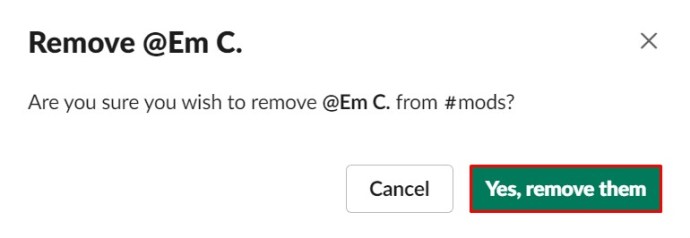
Cara lain untuk menghapus seseorang adalah dengan mengetikkan perintah berikut di saluran yang dimaksud: “/hapus @[masukkan nama anggota].” Lalu klik "Memasuki” atau klik ikon bidang kertas.
Cara Menghapus Seseorang dari Slack Channel di iOS/Android
Seperti kebanyakan aplikasi modern, Slack hadir dengan aplikasi seluler/tablet untuk iOS dan Android. Aplikasi ini identik untuk kedua jenis OS seluler/tablet. Aplikasi seluler/tablet memungkinkan pengguna dengan hak administratif untuk menghapus anggota lain dari saluran mana pun dalam ruang kerja.
Namun, Anda akan melihat bahwa aplikasi seluler tidak menawarkan fungsi "hapus anggota" pada daftar anggota saluran. Jadi, satu-satunya cara untuk menghapus seseorang dari saluran Slack di perangkat iOS atau Android adalah dengan menggunakan metode perintah yang dijelaskan di atas. Untuk rekap:
- Buka saluran yang dimaksud.
- Ketik “/hapus @[nama pengguna]”.
- Memukul "Memasuki"/ketuk ikon bidang kertas.
Cara Menonaktifkan Akun di Ruang Kerja
Mengikuti panduan di atas akan membantu Anda menghapus seseorang dari saluran tertentu di ruang kerja. Namun, mereka masih akan berada di ruang kerja yang dimaksud. Saat hubungan profesional dengan seorang karyawan berakhir, Anda pasti ingin menghapusnya dari ruang kerja lama mereka. Ini dapat dilakukan dengan menonaktifkan akun.
Opsi untuk menonaktifkan akun tidak ada di aplikasi seluler, tablet, atau desktop. Jika Anda mencoba menggunakan aplikasi desktop Slack untuk melakukannya, Anda akan diarahkan ke browser default tempat Anda dapat menonaktifkan akun anggota. Satu-satunya cara untuk menonaktifkan akun Slack dari perangkat seluler atau tablet adalah dengan mengaksesnya dalam mode desktop. Sebelum melanjutkan penonaktifan akun, mari kita lihat bagaimana Anda dapat mengakses mode browser desktop di perangkat seluler/tablet Anda.
iOS
Untuk browser Safari default iOS, yang perlu Anda lakukan adalah:
- Buka Slack.com.
- Ketuk tombol A ganda di sudut kiri atas.
- Mengetuk "Minta Situs Web Desktop.”
Android
Untuk ponsel cerdas dan tablet Android, semuanya sama sederhananya:
- Luncurkan browser Chrome default.
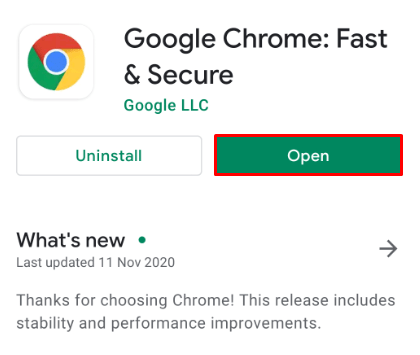
- Buka Slack.com.
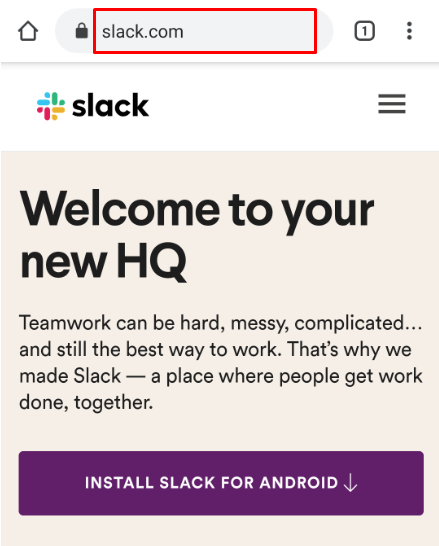
- Ketuk ikon tiga titik.
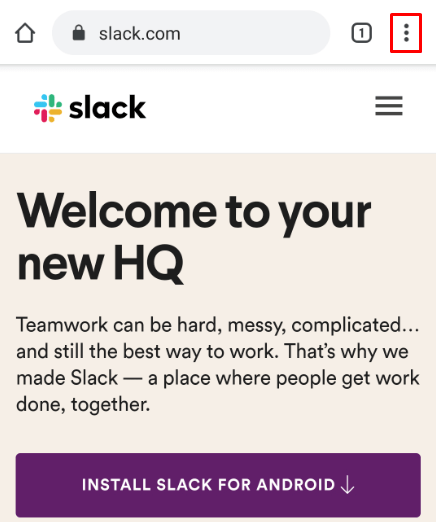
- Centang kotak di sebelah “Situs desktop.”
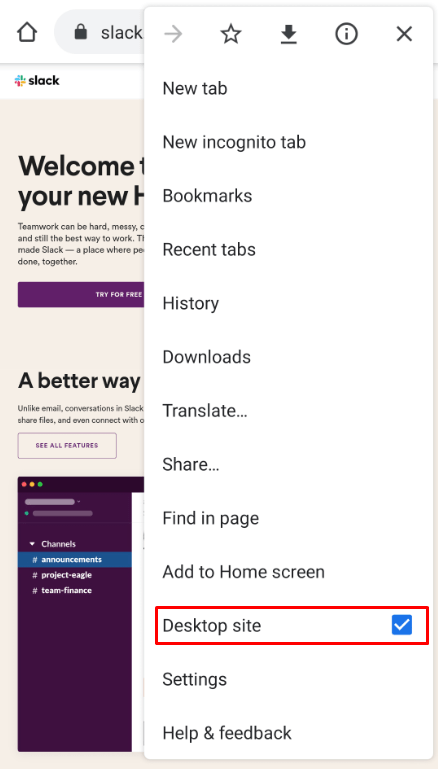
Sekarang, kembali ke menonaktifkan akun. Seluruh prosesnya sangat mudah.
- Arahkan ke ruang kerja yang dimaksud (buka Slack.com atau buka aplikasi desktop).
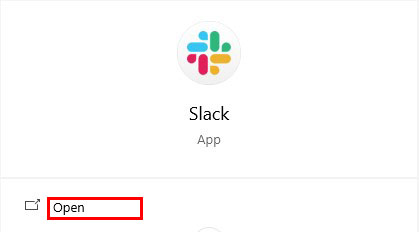
- Ketuk nama ruang kerja, yang terletak di sudut kiri atas.
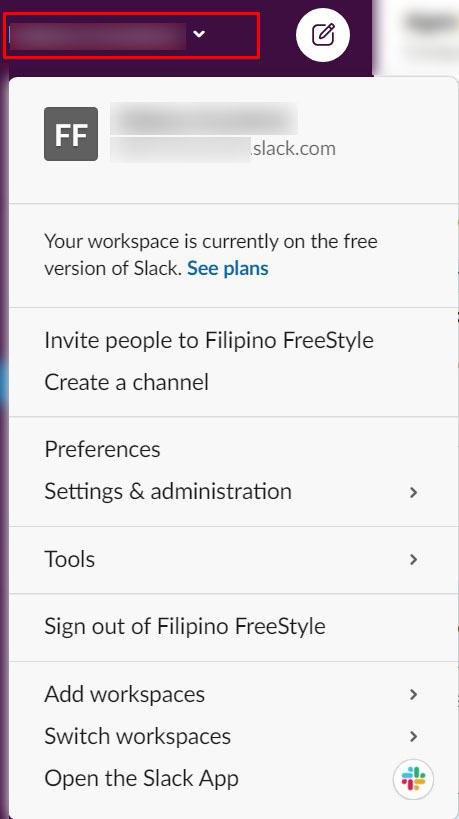
- Pergi ke "Pengaturan & administrasi,” diikuti oleh "Kelola anggota.”
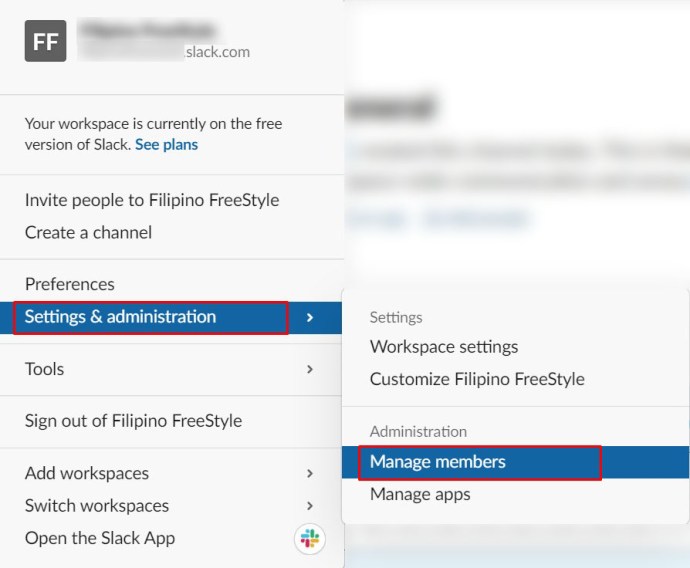
- Temukan anggota yang akunnya ingin Anda nonaktifkan dan tekan ikon tiga titik di sebelah entri mereka.
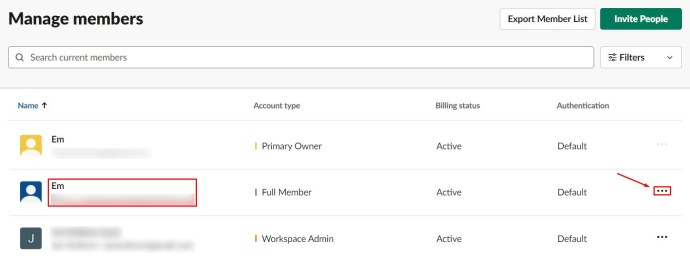
- Pergi ke "Nonaktifkan Akun.”
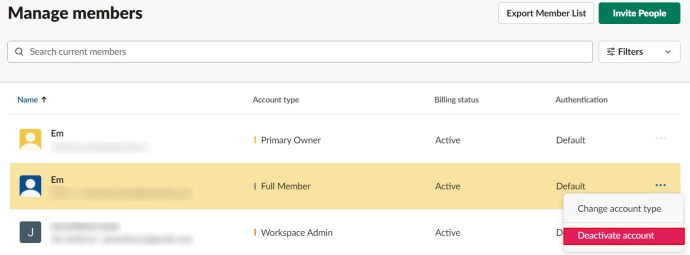
- Mengonfirmasi.
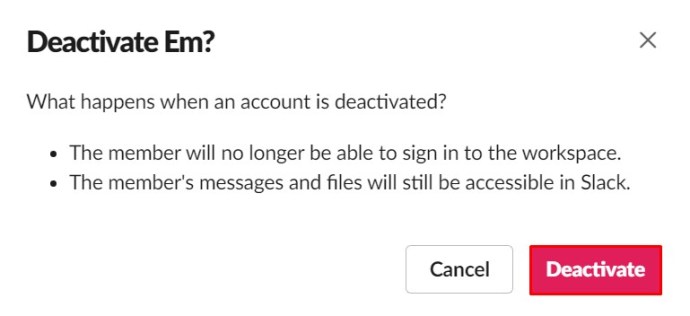
Anggota yang dinonaktifkan tidak akan dapat masuk atau mengakses ruang kerja kecuali Anda memilih untuk mengundang mereka kembali. Anda masih dapat mengakses file dan pesan anggota yang tersisa di ruang kerja Anda.
Cara Menghapus Ruang Kerja Slack
Ruang kerja berakhir. Terkadang, ruang kerja dibuat untuk proyek yang tidak dimaksudkan untuk berlangsung. Di lain waktu, bisnis dan perusahaan gagal, dan ruang kerja, tentu saja, tidak lagi diperlukan. Bagaimanapun, opsi untuk menghapus ruang kerja benar-benar diperlukan. Secara alami, Slack menawarkan opsi ini.
Perlu diingat, bahwa menghapus ruang kerja bukanlah sesuatu yang dapat Anda batalkan. Setiap pesan dan file yang dikirim dalam ruang kerja selama durasinya akan dihapus secara permanen dan tidak dapat dipulihkan setelah selesai. Jadi, sebelum Anda memutuskan untuk menghapus seluruh ruang kerja Slack, pertimbangkan untuk mengekspor pesan dan data file yang relevan ke komputer.
Pahami bahwa hanya pesan dan file yang dikirim di saluran publik yang akan diekspor. Saluran pribadi, pesan langsung, dan log pengeditan/penghapusan tidak disertakan. Sebelum melanjutkan dengan proses penghapusan ruang kerja, buat cadangan data Anda.
- Buka ruang kerja Anda menggunakan desktop atau aplikasi web.
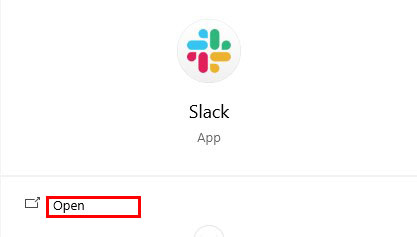
- Navigasi ke "Pengaturan & administrasi” seperti yang Anda lakukan sebelumnya.
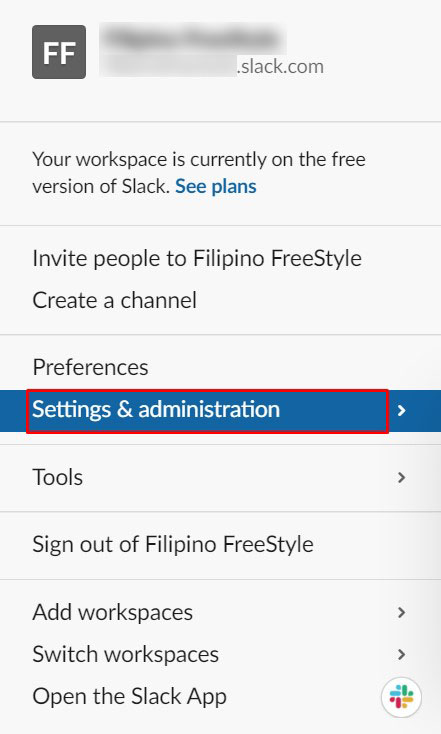
- Pilih "Pengaturan ruang kerja.”

- Gulir ke bawah sampai ke “Hapus Ruang Kerja” bagian.
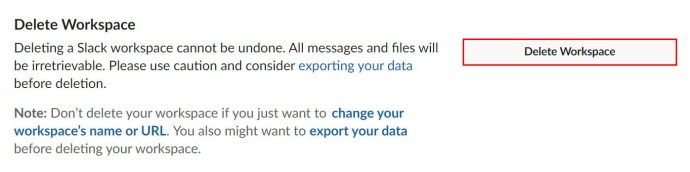
- Klik “Mengekspor data Anda.”
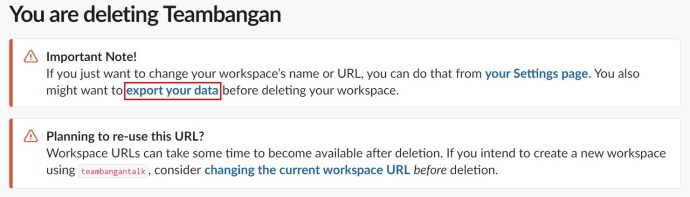
- Pilih yang diinginkan”Rentang tanggal ekspor.”
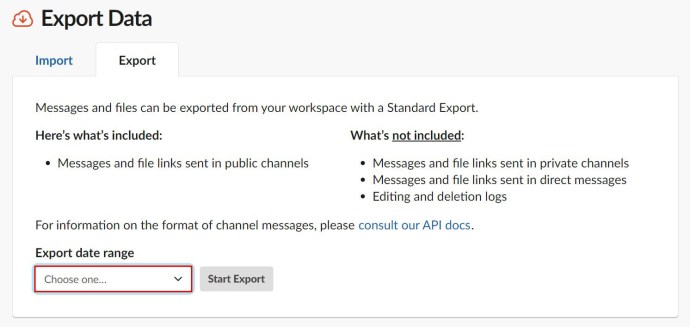
- Klik “Mulai Ekspor.”
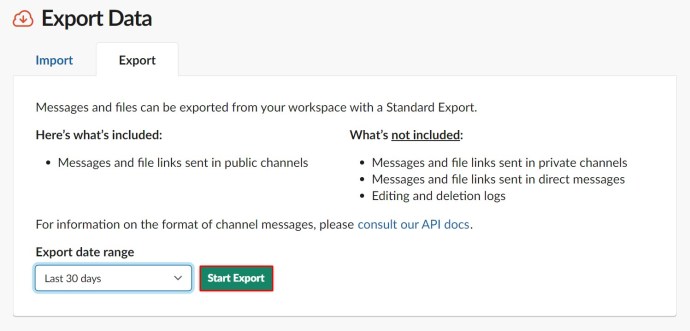
Saat ekspor selesai (atau jika Anda memutuskan untuk tidak melakukan pencadangan), lanjutkan dan hapus ruang kerja yang tidak lagi Anda perlukan.
- Di bawah "Hapus Ruang Kerja” bagian, klik “Hapus Ruang Kerja.”
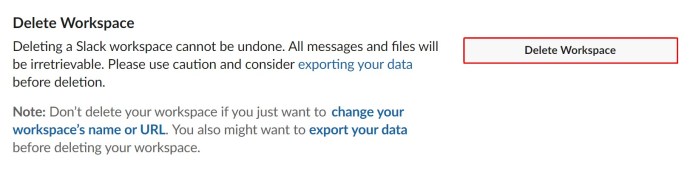
- Centang kotak untuk mengonfirmasi bahwa Anda memahami apa yang dimaksud dengan penghapusan ruang kerja.
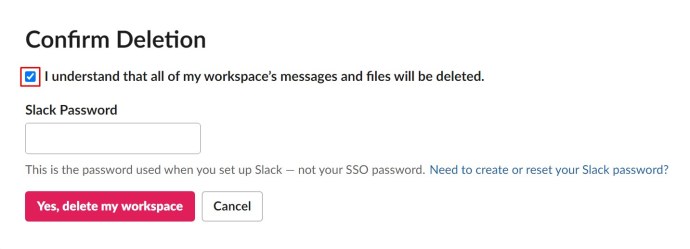
- Masukkan kata sandi Slack Anda.
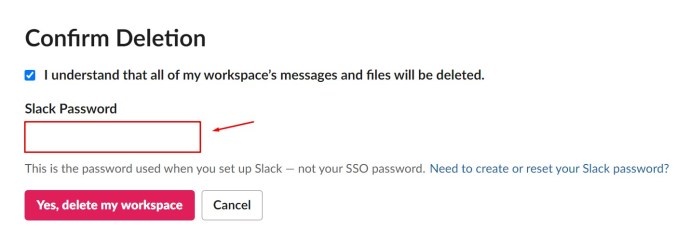
- Klik “Ya, hapus ruang kerja saya.”
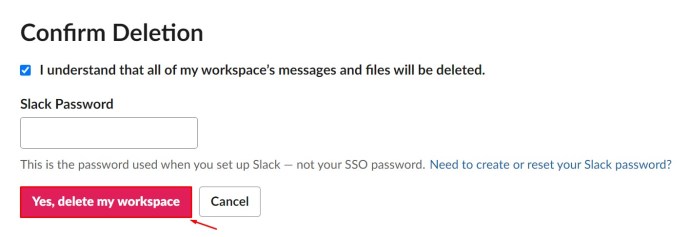
- Konfirmasikan lagi bahwa Anda 100 persen yakin ingin menghapusnya.
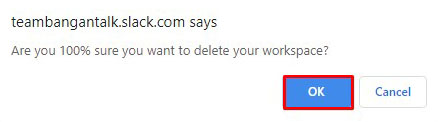
Ruang kerja Anda harus berhasil dihapus.
FAQ tambahan
Apakah orang tersebut akan diberi tahu bahwa mereka telah dihapus?
Setelah Anda menghapus seseorang dari saluran, mereka tidak akan diberi tahu bahwa Anda telah melakukannya. Namun, mereka akan mengetahui bahwa mereka telah dihapus dari saluran saat mereka mengetahui bahwa mereka tidak lagi dapat mengaksesnya. Inilah sebabnya mengapa memberi tahu orang tersebut sebelum menghapusnya dari saluran itu penting. Saat menonaktifkan akun seseorang di dalam ruang kerja, mereka juga tidak akan diberi tahu tentang hal itu. Orang yang telah Anda hapus dari ruang kerja hanya akan mencatat bahwa mereka telah diblokir dari ruang kerja.
Bagaimana Anda menghapus pesan orang lain di Slack?
Jika Anda memiliki izin untuk melakukannya, Anda dapat menghapus atau mengedit pesan Anda sendiri di Slack. Untuk melakukan ini, klik ikon tiga titik, pilih opsi hapus pesan dan konfirmasi. Hal yang sama berlaku untuk mengedit pesan: ketuk dan tahan untuk mendapatkan opsi penghapusan pesan di perangkat tablet/smartphone, lalu pilih opsi edit. Dengan demikian, Anda tidak dapat menghapus pesan orang lain di Slack.
Mengapa saya tidak bisa menghapus saluran Slack?
Seperti yang disebutkan sebelumnya, hanya pemilik ruang kerja dan admin dengan izin yang dapat menghapus saluran di Slack. Jika Anda bukan keduanya, Anda tidak akan bisa melakukannya. Kedua, Anda tidak dapat menghapus saluran Umum. Saluran ini akan tetap ada sampai Anda menghapus seluruh ruang kerja. Anggap saluran ini sebagai koneksi utama yang menyatukan ruang kerja.
Bisakah Anda memulihkan pesan yang dihapus di Slack?
Setelah Anda menghapus pesan, itu benar-benar hilang. Itu tidak dapat dipulihkan. Meskipun Anda adalah admin/pemilik seluruh ruang kerja, Anda tidak akan dapat mengakses pesan atau memulihkannya. Namun, admin dan pemilik dapat menonaktifkan opsi penghapusan/pengeditan.
Apakah menghapus pesan di Slack menghapusnya untuk semua orang?
Jika pengaturan yang dibuat oleh admin atau pemilik ruang kerja memungkinkan pengguna untuk menghapus pesan, maka tindakan tersebut akan menghapus pesan untuk semua orang. Bahkan admin, pemilik, atau pemilik utama tidak akan dapat mengaksesnya setelah hilang.
Menghapus Seseorang dari Saluran
Selama Anda memiliki hak administratif dalam ruang kerja, Anda dapat menghapus orang dari saluran Slack dan bahkan menonaktifkannya di tingkat ruang kerja. Namun, sebelum Anda melakukannya, kami sarankan agar Anda memberi tahu orang tersebut terlebih dahulu, untuk menghindari situasi yang canggung.
Sudahkah Anda berhasil menghapus pengguna dari saluran? Bagaimana dengan menonaktifkan akun mereka di dalam ruang kerja? Apakah Anda memiliki pertanyaan tambahan? Jika ya, buka bagian komentar di bawah dan tembak. Dan jangan menahan diri untuk menambahkan beberapa tip Anda sendiri.